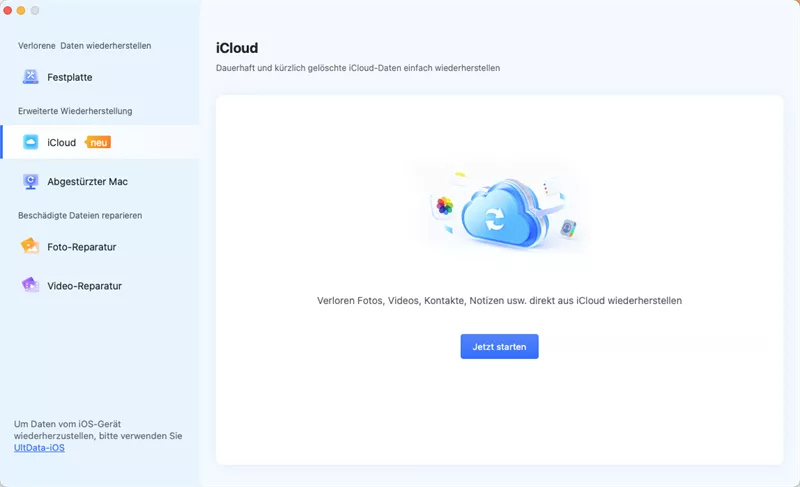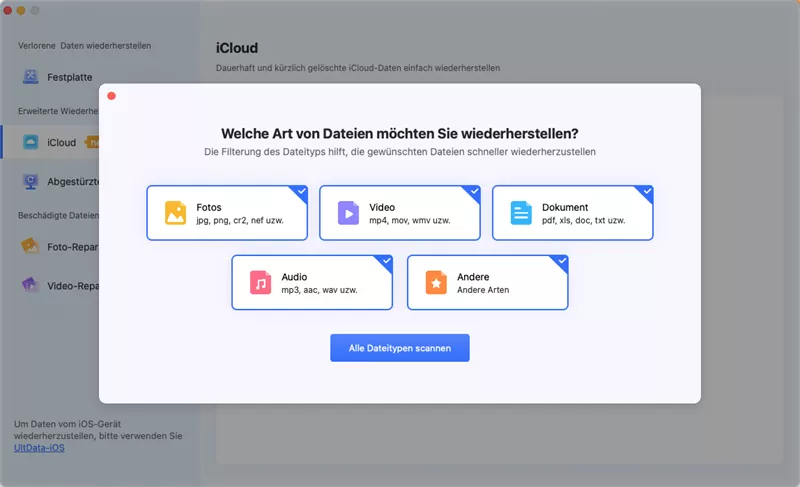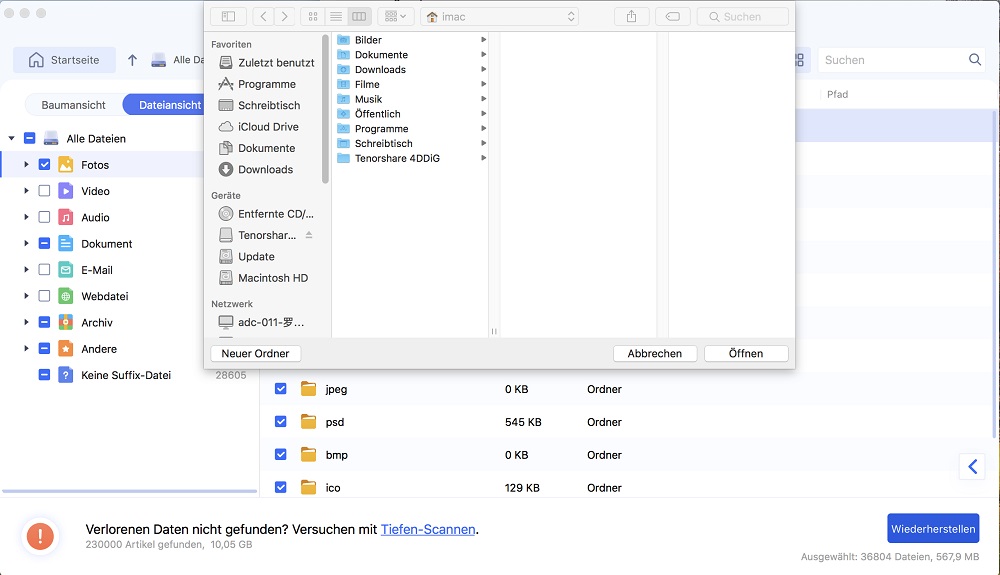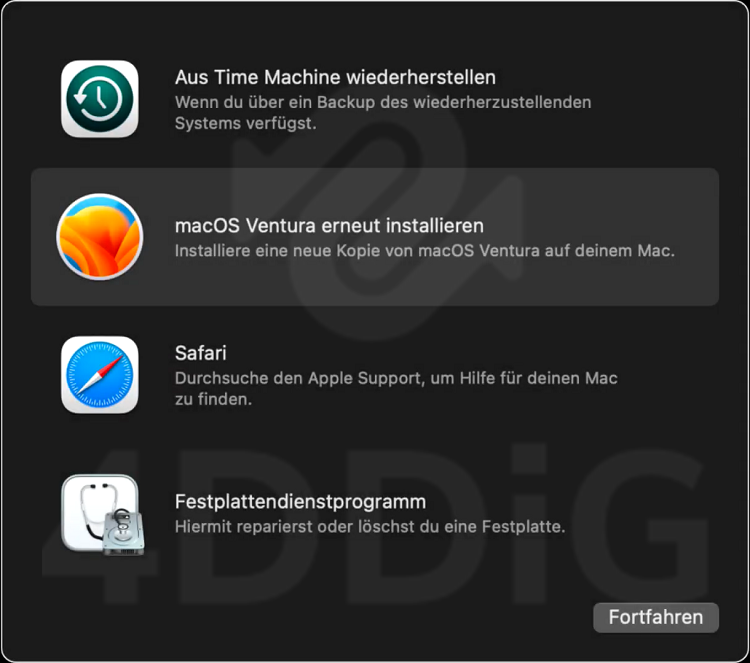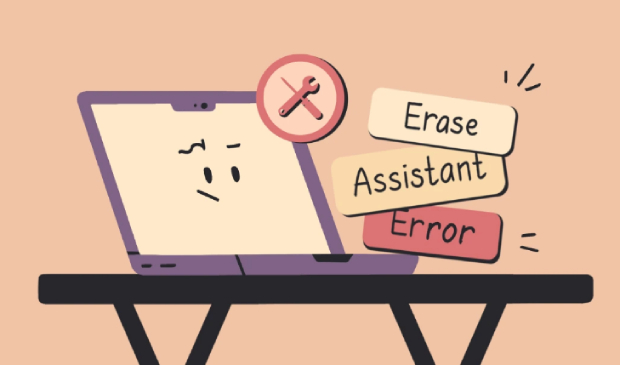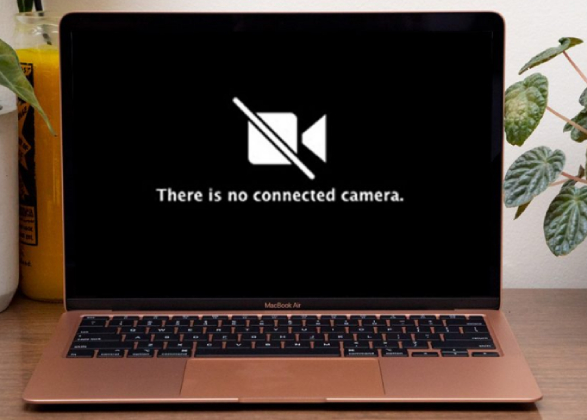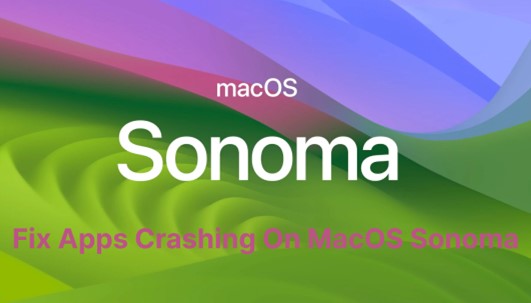Wie Sie dauerhaft gelöschte iCloud Daten wiederherstellen 2026
Frage
Hallo! Ich dachte, der Sinn einer iCloud sei, dass alle Fotos/Dokumente etc. von Ihrem Handy gelöscht werden können, aber auf iCloud gespeichert bleiben. Wie kann ich Fotos wiederherstellen, die in meiner iCloud gespeichert waren, dann aber dauerhaft von meinem iPhone gelöscht wurden und daher nicht mehr in meiner iCloud sind?
-Anfrage aus der Apple Community
Kann man dauerhaft gelöschte Dateien aus der iCloud wiederherstellen? Ja, es ist möglich, dauerhaft gelöschte Dateien aus Ihrer iCloud wiederherzustellen. Die Fälle bei Apple-Geräten sind anders als bei Androiden. Meistens haben wir viele wichtige Daten, daher ist es wichtig zu wissen, wie man dauerhaft gelöschte iCloud Daten wiederherstellen kann. Sind Sie auch auf der Suche nach Möglichkeiten, dauerhaft gelöschte Daten wiederherzustellen? Dann sind Sie hier richtig, um Antworten auf Ihre Fragen zur Wiederherstellung dauerhaft gelöschter Daten zu finden.
Wie kann ich dauerhaft gelöschte Fotos aus iCloud auf Mac wiederherstellen?
Wie kann ich dauerhaft gelöschte Dateien aus der iCloud wiederherstellen? Es besteht immer die Möglichkeit, dass Sie Dateien aus Ihrer iCloud dauerhaft verlieren. Wie bereits beschrieben, sind die Dateien in der iCloud oft von großer Bedeutung. Zu wissen, wie Sie dauerhaft gelöschte Dateien wiederherstellen können, ist also ein Pluspunkt für jeden Benutzer eines Apple-Produkts.
Weg 1: Verwenden Sie eine iCloud-Wiederherstellungssoftware
Die 4DDiG Mac Data Recovery Software ist ein hervorragendes Tool zur Wiederherstellung dauerhaft gelöschter Fotos aus der iCloud. Die Software wurde speziell für die schnelle und einfache Wiederherstellung von Dateien entwickelt. Es handelt sich um eine vertrauenswürdige Software zur Wiederherstellung dauerhaft gelöschter Dateien mit einer hohen Erfolgsquote. Seine Funktionen umfassen:
- Stellen Sie alles wieder her, was Sie vom Mac verloren haben.
- 100% sichere Wiederherstellung gelöschter Fotos aus iCloud.
- Unterstützt alle Fotoformate.
- Kompatibel mit allen Mac-Geräten und externen Speichermedien, wie externe Festplatten, SD-Karten, USB-Laufwerke, Kameras und mehr.
Sicherer Download
Sicherer Download
Wie kann ich Fotos aus der iCloud wiederherstellen, nachdem sie dauerhaft gelöscht wurden? Sie können Fotos aus iCloud mit diesen einfachen Schritten wiederherstellen:
-
Installieren und starten Sie die 4DDiG Software auf Ihrem Mac. Wählen Sie den Reiter "iCloud", auf dem Sie Ihre Fotos dauerhaft gelöscht haben.

-
Tippen Sie auf "Alle Dateitypen scannen", um den Vorgang zu starten. Sie können den Scanvorgang unterbrechen und fortsetzen, um die gewünschten Fotos zu identifizieren, die Sie wiederherstellen möchten.

-
Sobald der Scanvorgang abgeschlossen ist, klicken Sie auf die Schaltfläche "Wiederherstellen", um die gescannten Daten wiederherzustellen.

Sicherer Download
Sicherer Download
Weg 2: Manuelles Wiederherstellen von Fotos aus iCloud.com
Stellen Sie dauerhaft gelöschte Dateien aus iCloud mit Hilfe eines Backups wieder her. iCloud.com selbst ist eine hervorragende Quelle, um gelöschte Dateien sowohl aus iCloud Drive als auch aus anderen Apps innerhalb der letzten 30 Tage wiederherzustellen. Dies gilt sowohl für iCloud.com als auch für andere Geräte, auf denen iCloud Drive aktiviert ist. Wenn die Dateien jedoch dauerhaft entfernt wurden, können Sie sie weder wiederherstellen noch wiederherstellen lassen.
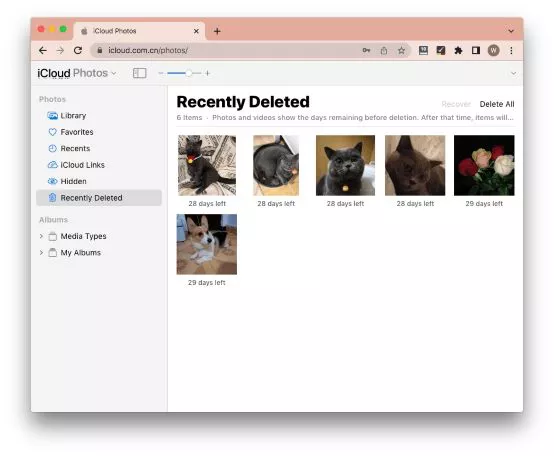
Sie können dauerhaft gelöschte iCloud-Dateien über die webbasierte Zugriffsfunktion von iCloud.com wiederherstellen. Folgen Sie diesen einfachen Schritten:
Gehen Sie zu iCloud.com. Melden Sie sich mit Ihrer Apple ID an. Sobald Sie eingeloggt sind, wählen Sie die Menü-Schaltfläche in der oberen rechten Ecke. Wählen Sie Laufwerk, um iCloud Drive aus dem Pop-up zu öffnen.

- Wählen Sie "Kürzlich gelöscht" in der linken Seitenleiste, um die kürzlich gelöschten Dateien anzuzeigen.
- Wählen Sie anschließend "Alle wiederherstellen", um alle gelöschten Dateien wiederherzustellen. Wenn Sie nur einige wenige Dateien wiederherstellen möchten, klicken Sie auf die Datei(en). Wählen Sie oben "Wiederherstellen", um diese gelöschten Dateien wiederherzustellen.
Weg 3: Fotos von iCloud Drive wiederherstellen
Wenn Sie Fotos auf iCloud Drive hochgeladen haben, müssen Sie nur die folgenden Schritte befolgen, um Fotos aus iCloud Drive wiederherzustellen.
- Melden Sie sich bei iCloud Drive an und klicken Sie dann auf die Option "Durchsuchen".
- Wählen Sie Ihre Fotos aus und klicken Sie oben auf "Alle wiederherstellen".
- Anschließend können Sie Ihre Fotos im Ordner "Downloads" überprüfen.
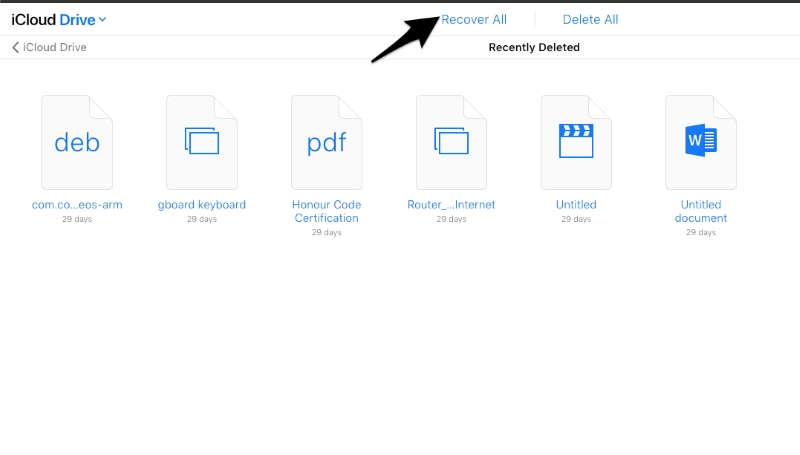
Wie Sie dauerhaft gelöschte Fotos aus einem iCloud-Backup wiederherstellen
Wie kann ich Daten aus iCloud auf einem iPhone wiederherstellen? Sie können gelöschte Dateien mit der App "Dateien" wiederherstellen. Wenn Sie in der Dateien-App Dateien aus iCloud Drive oder Auf meinem Gerät löschen, werden diese in den Ordner "Zuletzt gelöscht" verschoben. Sie bleiben 30 Tage lang erhalten, bevor sie endgültig gelöscht werden.
Wenn Sie die versehentlich gelöschten Dateien wiederherstellen möchten, haben Sie 30 Tage Zeit, um diese Dateien aus dem Ordner "Kürzlich gelöscht" zurückzuholen. Im Folgenden finden Sie einige Schritte zur Wiederherstellung von Dateien über die App "Dateien" auf Ihrem iPhone:
- Öffnen Sie die Dateien-App. Tippen Sie auf "Durchsuchen".
- Tippen Sie unter Orte auf "Kürzlich gelöscht".
- Tippen Sie auf "Mehr". Klicken Sie dann auf "Auswählen".
- Wählen Sie die Dateien aus, die Sie wiederherstellen möchten. Klicken Sie auf "Wiederherstellen".
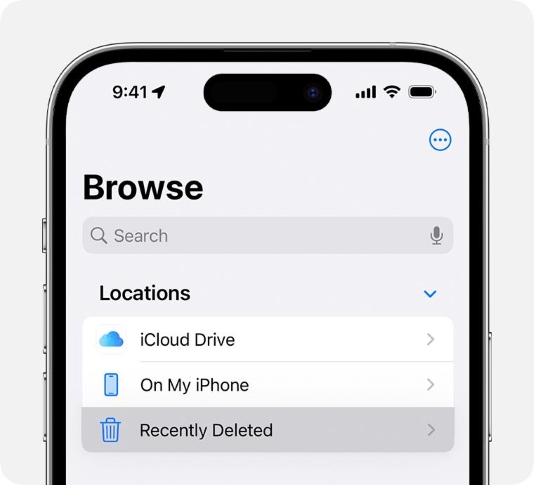
Ist es möglich, dauerhaft gelöschte Fotos aus iCloud nach 30 Tagen wiederherzustellen?
Die Wiederherstellung von dauerhaft gelöschten Fotos aus iCloud nach 30 Tagen ist nicht möglich. Je eher Sie also die dauerhaft gelöschten Fotos entdecken, desto größer ist die Chance auf eine Wiederherstellung. Sie können die iCloud-Fotomediathek aktivieren, damit die Dateien mit Ihrem PC oder Mac synchronisiert werden.
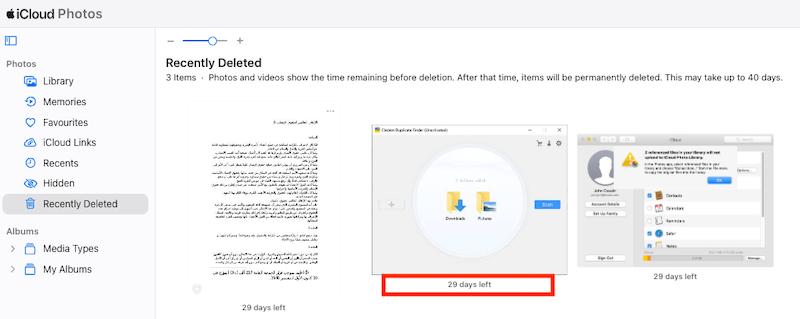
Was verursacht den Verlust von Dateien aus iCloud
Es gibt einige bestimmte Ursachen für den Verlust von Dateien aus iCloud:
- Menschliche Fehler: Fehler passieren. Sie können beim Aufräumen versehentlich Fotos von Ihrem iPhone löschen. Eine Löschtaste genügt, und schon landen sie im Papierkorb. Wenn Sie sie nicht früher entdecken, können sie dauerhaft verloren gehen.
- Zurücksetzen auf die Werkseinstellungen: Viele Leute setzen ihr Gerät auf die Werkseinstellungen zurück, wenn sie es verkaufen oder verschenken. Aber dabei werden alle Daten auf Ihrem Handy gelöscht.
- iOS-Update: Es besteht immer die Möglichkeit, dass Sie Ihre Fotos durch iOS-Updates verlieren. Neue Updates können inkompatible Probleme verursachen, die zu Datenverlust führen.
- Jailbreak: Das Jailbreaking eines Apple-Geräts kann für Ihre Daten riskant sein. Außerdem kann dadurch Ihre Garantie erlöschen.
Welche Arten von Dateien können wir über iCloud wiederherstellen?
Die iCloud-Wiederherstellung unterstützt fast alle Arten von Dateien. Alle Dateien und Daten, die in der Apple-App erstellt wurden, sind ebenfalls enthalten. Dazu gehören:
- Fotos (Bilder und Videos)
- Emails
- Notizen
- Pages
- Numbers
- Keynote
- Office-Dokumente (Word, Excel und PowerPoint)
- Kontakte (Apple Kontakt Daten)
- Audio, exe, dmg, Vektoren, Webseiten, Lesezeichen, etc.
Letzte Worte
Wenn Sie versehentlich Fotos von Ihrem Apple-Gerät gelöscht haben, überprüfen Sie den Ordner Zuletzt gelöscht. Gelöschte Daten bleiben für 30 Tage in der iCloud erhalten. Sie können einfach auf diese Dateien klicken und sie erneut herunterladen. Wenn die 30 Tage jedoch überschritten sind, ist es sehr unwahrscheinlich, dass Sie diese Dateien wiederherstellen können, es sei denn, Sie nutzen die Software 4DDiG Mac Data Recovery, um dauerhaft gelöschte Fotos aus der iCloud wiederherzustellen.
Wie kann ich dauerhaft gelöschte Fotos aus der iCloud wiederherstellen? Wir hoffen, Sie haben verstanden, was Sie tun müssen, um dauerhaft gelöschte Fotos aus Ihrer iCloud wiederherzustellen. Viel Erfolg!
Lesen Sie auch
- Startseite >>
- Mac-Wiederherstellung Lösungen >>
- Wie Sie dauerhaft gelöschte iCloud Daten wiederherstellen 2026